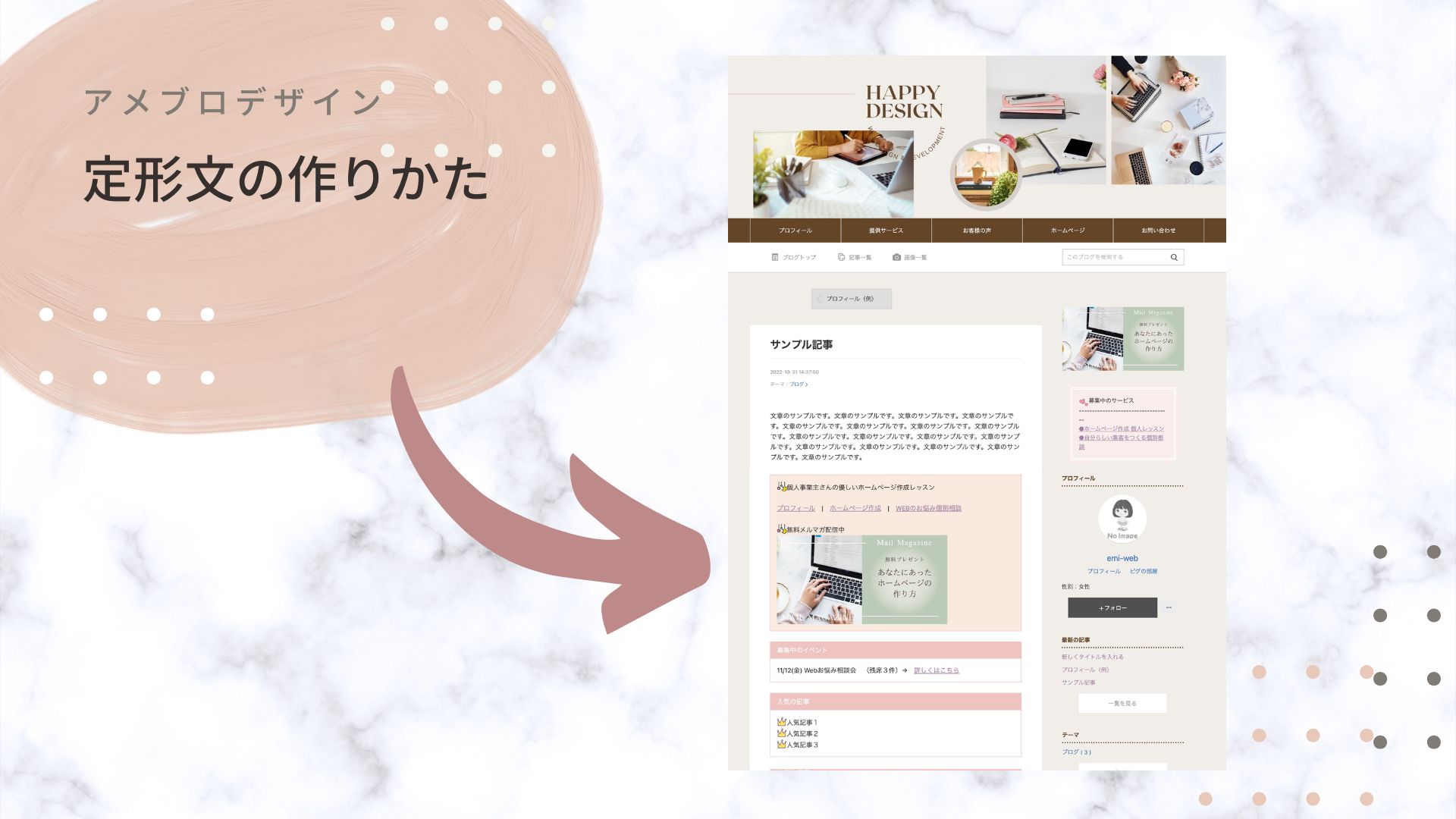ブログを書いていると、
毎回、記事の最初や最後に同じ文章を記事にいれたいということがあります。
よくあるのは、記事の最後に
- プロフィール
- おすすめ記事など
- 提供しているサービス一覧
などを掲載する。
毎回、それらを記事を書くたびにコピペしたり貼り付けたりするのはちょっと面倒ですよね。
パソコン版だと、メッセージボードや、サイドバーを使って
固定で情報を載せることができるのですが、
スマホでは、それらの表示がありません。
最近はパソコンよりも、スマホユーザーさんも多いです。
せっかく、メッセージボードやサイドバーに載せていた情報を見てもらえないこともあります。
そんなとき、メッセージボードや、サイドバーに載せていた情報を
改めて、記事の下に入れたりします。
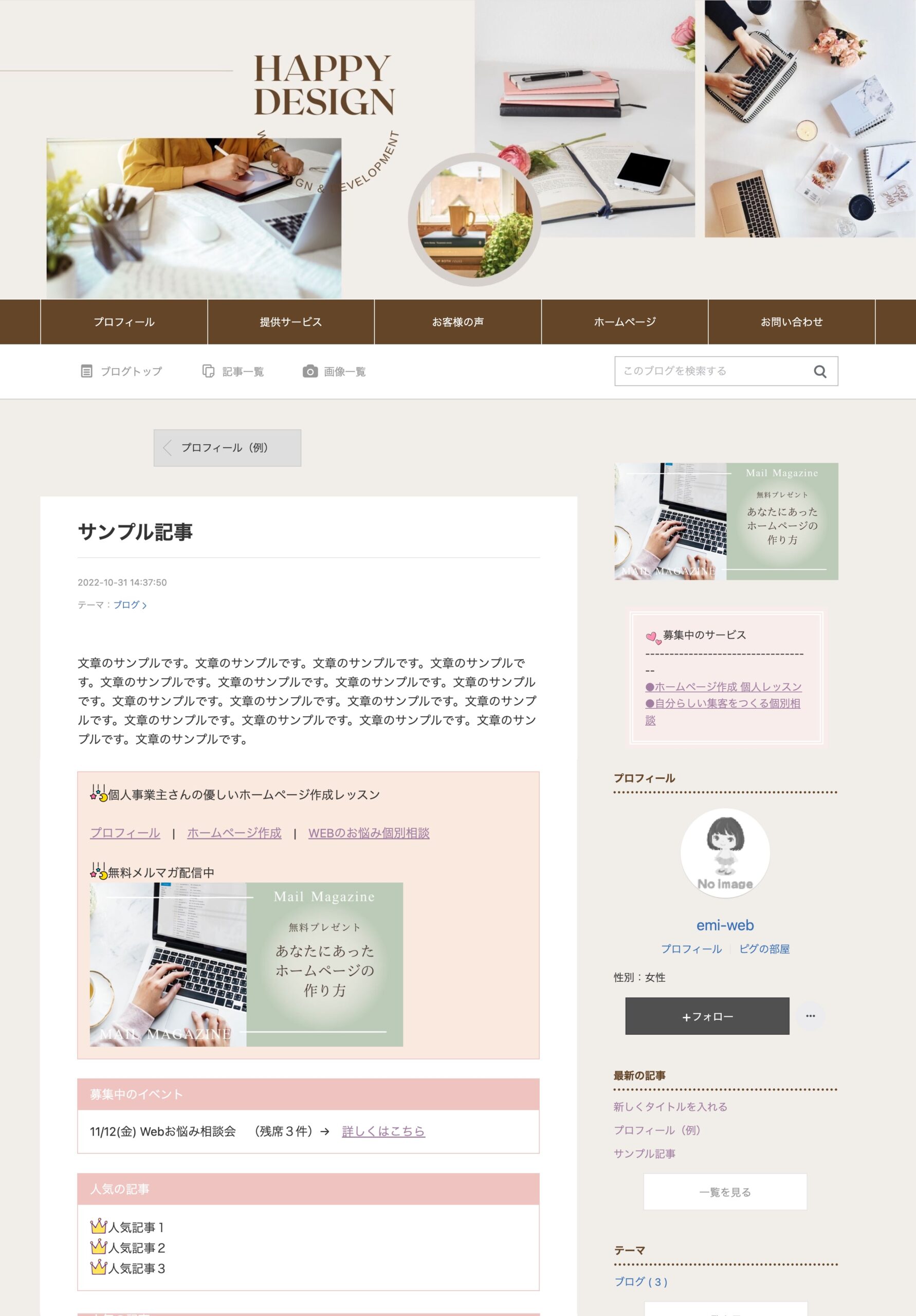
定形文のメリット
記事を読み終わった後、多くの読者さんはそのままページを閉じてしまうことが多いです。
記事の最後に、
「こちらのページもどうですか?」と
人気の記事を案内することで、他のブログ記事を読んでもらえる。
また、プロフィールを載せることで、
「この記事を書いてる私はこんな人ですよ〜。」
「こんなことやってます」
と、より興味をもってもらうことができます。
たまたまその記事をひらいた人に、
もっと次に読んでもらいたいものをお伝えできるのです。
読者さんにもより親切に案内できます。
定型文を作ってぜひ記事に貼り付けましょう〜
定形文に掲載するもの
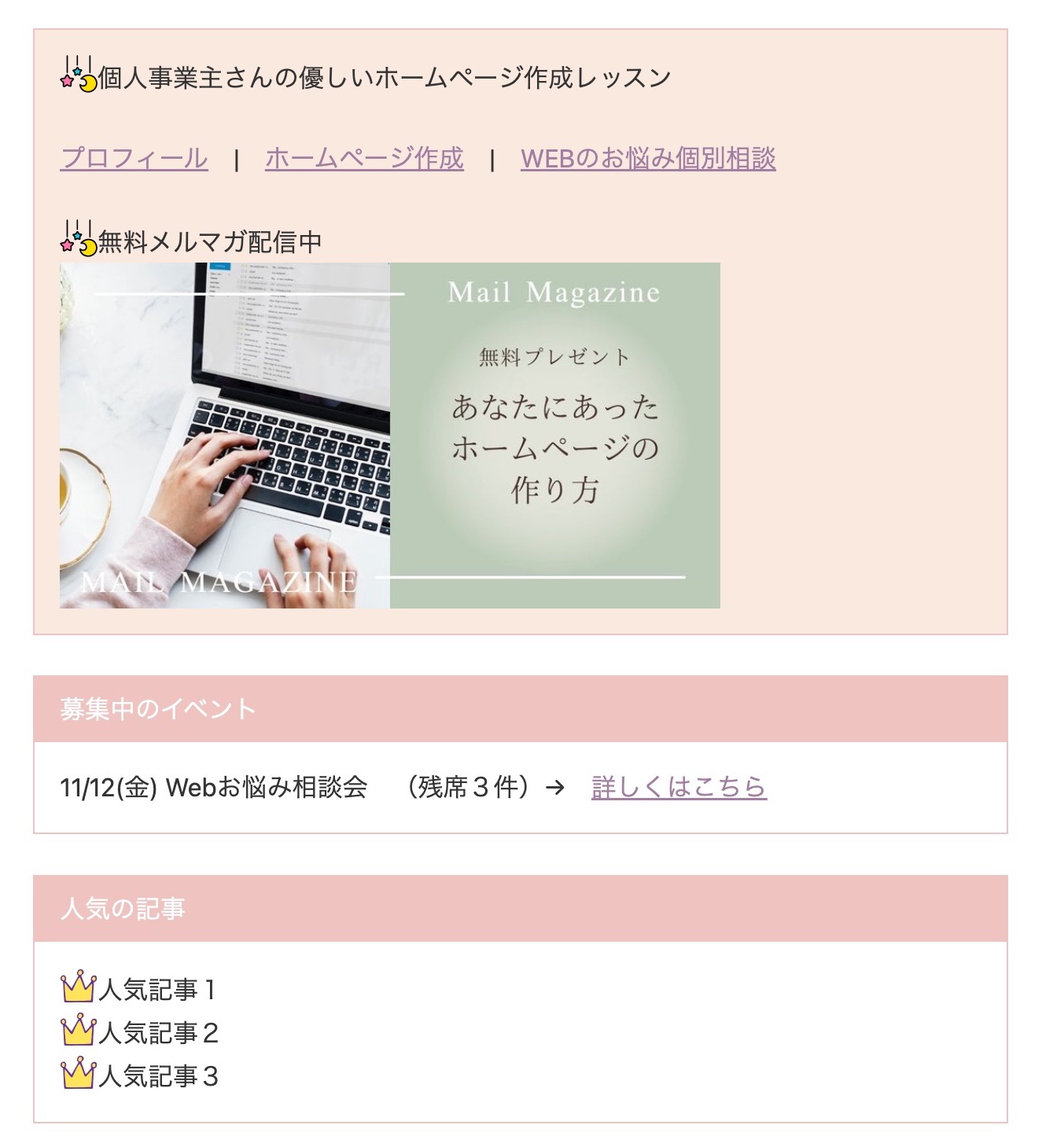
自己紹介系
- プロフィールやSNSなどの自己紹介
サービス紹介
- サービス案内
- メルマガやLINEへの案内
おすすめ記事系
- 人気記事
- 力を入れて書いた記事
定形文の作り方
アメブロには定型文の機能がないので
フォーマットとなる記事を用意して、使いまわしていきます。
①定形文のフォーマットを作る
アメブロの管理画面>「ブログを書く」から
記事を作成するのと同じように、
定形文で入れたい文章を作成してくださいね。
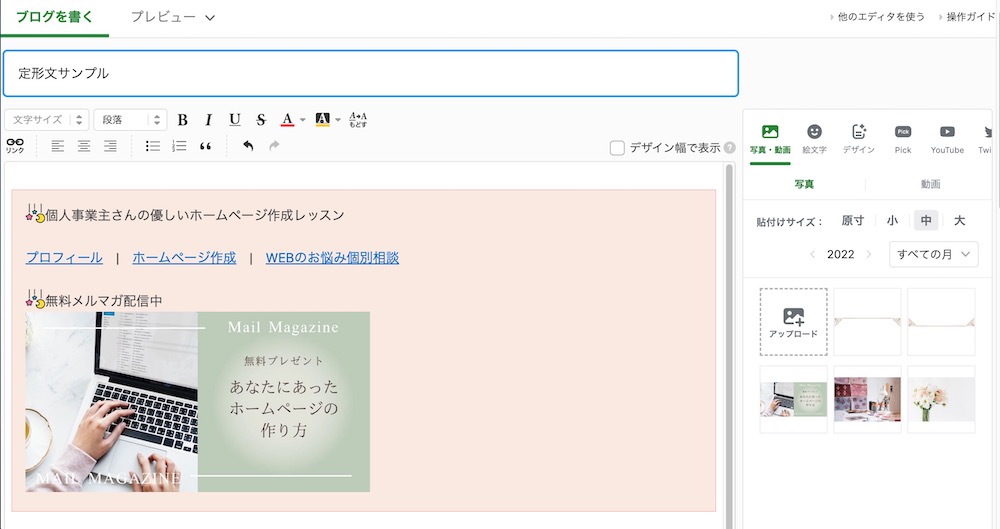
画像や枠線をいれることもできます。
毎回載せたい内容を下書き記事として保存しておきます。
これで準備は完了です!
②フォーマットを複製する
下書き保存した記事の「複製」ボタンをクリックします。
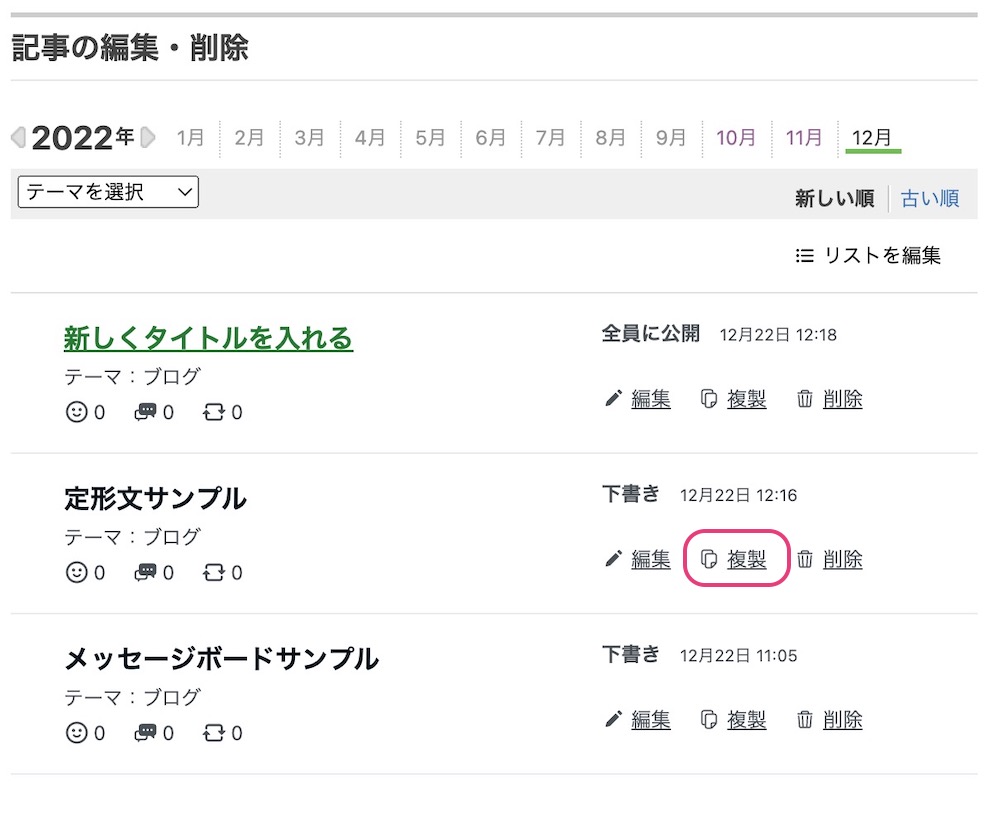
これで、定型文が入った新しい記事ができます。
Amebaアプリを開いて、
記事の編集・削除で一覧から対象の記事の右の「…」を選び、「複製」をクリックします。
③投稿日を変更し、公開する
複製した記事の、タイトルや中身を変更して記事を投稿していきます。
注意点として、記事を複製した場合は元の記事の投稿日になっています。
現在の時刻に変更してから公開ボタンを押すようにしましょう。
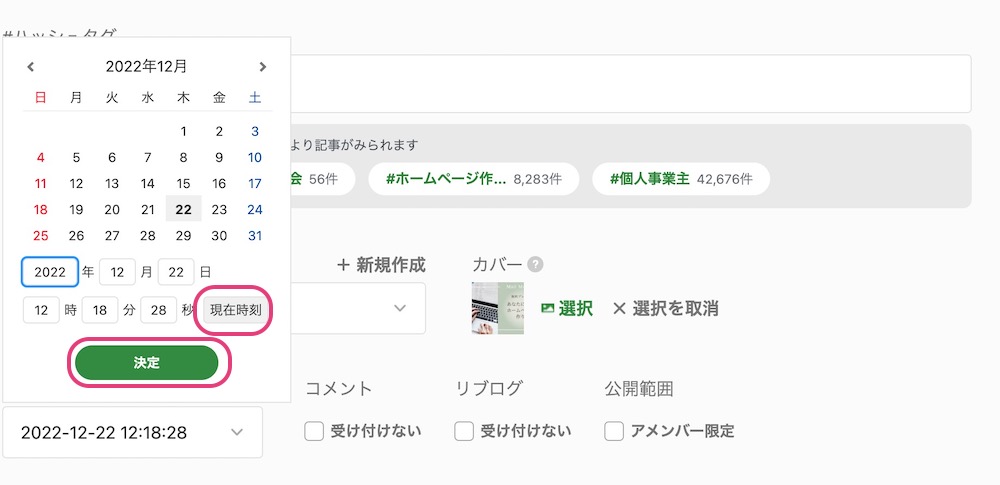
まとめ
今日の内容は動画でも解説をしています!
記事の下に定形文があると
たまたま開いた記事だけでなく、
他のページや、SNSなどを
次のページへ案内することができるので、
ぜひ活用してみてくださいね。